Cada persona que tenga un móvil Android, puede tomar la decisión de que las actualizaciones que se hagan al teléfono, sean automáticas o quieres decidir que el móvil sea actualizado de forma manual, cuando la persona lo crea conveniente.
En la tienda de aplicaciones es donde se puede indicar como se quiere que se realicen las actualizaciones en cualquier momento, solo cuando estamos en un sitio que hay WiFi o de forma directa.
Conoce cómo desactivar las actualizaciones automáticas
Para ello debes seguir los siguientes pasos:
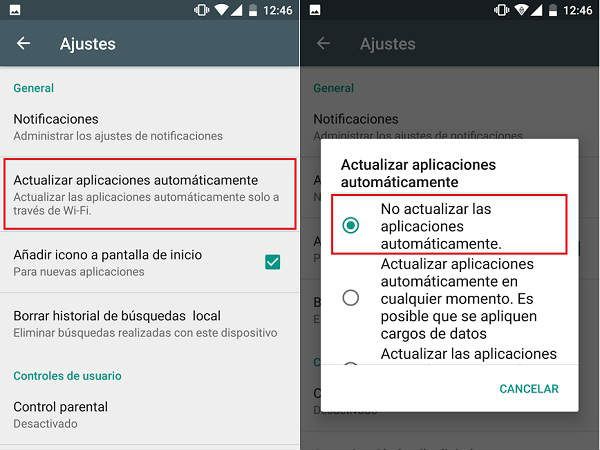
- En primer lugar debes entrar en la aplicación Google Play, que esto se conoce como la tienda de aplicaciones.
- Estando allí debes presionar el botón de menú que se distingue con las tres rayitas que se encuentra en la parte superior izquierda de dicha aplicación.
- Se desplegará un menú, que lo podrás visualizar en la parte izquierda de la pantalla.
- Debes proceder a abrir la opción de Ajustes, con la finalidad de entrar en la configuración.
- Estando en configuración, debes seleccionar actualizar aplicaciones automáticamente, que se encuentra debajo de la parte de notificaciones.
- Para seleccionar cómo quieres que tus aplicaciones se actualicen en tu móvil Android, en la pantalla que te muestran observarás tres opciones y deberás elegir la que dice no actualizar las aplicaciones automáticamente.
- También pudieras seleccionar la opción de no actualizar automáticamente nunca.
- Esta última opción es si quieres utilizar las versiones de actualización antiguas.
- De esta manera quedarán desactivada las actualizaciones automáticas.
- En caso de que posteriormente quieras volver a activar las actualizaciones automáticas, sigues el proceso descrito anteriormente y en la pantalla donde están las tres opciones, seleccionas actualizar automáticamente en cualquier momento o si quieres marcas que se actualice cuando tengas conexión WiFi.
Nota importante
Tienes que tener presente que si cambias el móvil o en algún momento lo reinicias para llevarlo al estado original de fábrica, tienes que repetir el proceso descrito anteriormente.